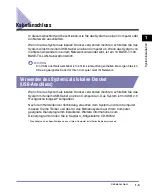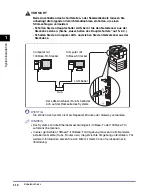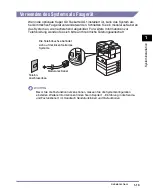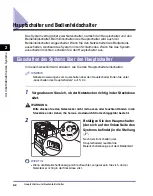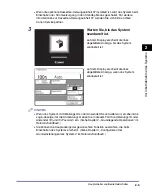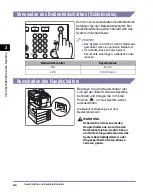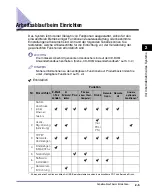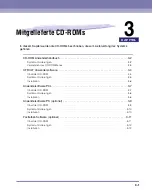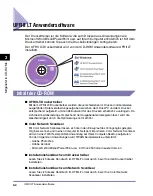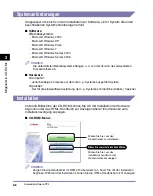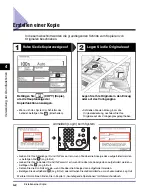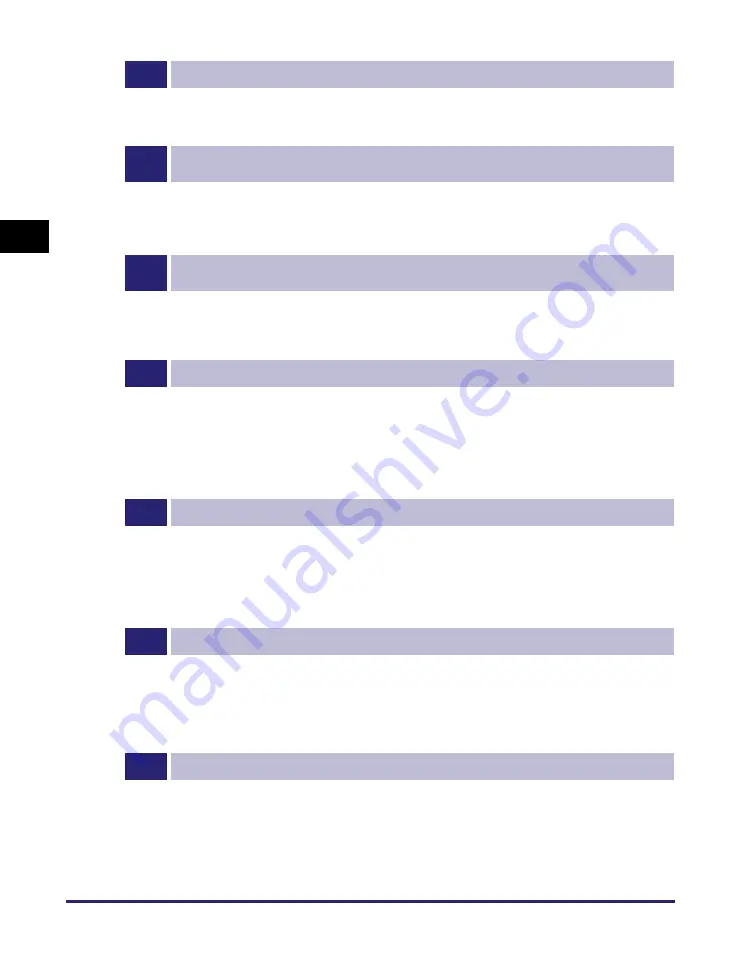
Arbeitsablauf beim Einrichten
2-6
V
o
r I
n
b
e
tr
ieb
nah
me de
s Syst
em
s
2
1
Kabelanschluss (Siehe „Kabelanschluss“ auf S. 1-9.)
Schließen Sie das System mit den USB- oder Ethernet-Kabel an den Computer oder das Netzwerk an.
Verbinden Sie System und Anschlussdose mit dem Telefonkabel, wenn die Faxfunktion zur Verfügung steht.
2
Lizenz- Registrierung (Aktivierung) (Siehe
Handbuch zu den
Systemeinstellungen
.)
So aktivieren Sie die Funktionen, für die eine Lizenz-Registrierung erforderlich ist:
•
Rufen Sie einen Lizenzschlüssel von der Canon-Website ab.
•
Geben Sie den Lizenzschlüssel über das Touchscreen-Display ein, um die Funktion zu aktivieren.
3
TCP/IP Netzwerkeinstellungen (Siehe
Handbuch zu den
Systemeinstellungen
.)
Geben Sie die Netzwerkadresse des Systems an, und stellen Sie eine Verbindung zu einem Computer in
Ihrem Netzwerk her. Nach dem Herstellen der Verbindung zwischen dem System und dem Netzwerk
konfigurieren Sie das System für die Netzwerkumgebung.
4
Einstellungen E-Mail/I-Fax (Siehe
Handbuch zu den Systemeinstellungen
.)
E-Mail-Nachrichten/I-Faxe werden über den SMTP Server gesendet. Für den Empfang von I-Faxen ist ein
POP3 Server erforderlich. Nach dem Aktivieren des Color Send Kit-Y1 (optional für den imageRUNNER
2545/2535/2530/2525/2520) müssen Sie Folgendes angeben:
•
die E-Mail-Adresse des Systems
•
den SMTP Server
•
den POP3 Server
5
Faxeinstellungen (Siehe
Handbuch Sendefunktionen und Faxfunktionen
.)
Vor dem Versenden/Empfangen von Faxen müssen Sie Folgendes angeben:
•
Eigene Rufnummer (Faxnummer des Systems)
•
Telefonleitungstyp
•
Sendername
•
Name/Firma
6
Software-Installation (Siehe Kapitel 3, „Mitgelieferte CD-ROMs“.)
Zum Drucken, Faxen oder Scannen von Dokumenten aus Ihrem Computer müssen Sie die folgenden
Treiber oder Dienstprogramme installieren:
•
Druck: Druckertreiber UFRII LT, PCL oder PS (Siehe
Handbuch zum Windows-Druckertreiber
.)
•
Fax: Faxtreiber (Siehe
Handbuch zum Windows-Faxtreiber
.)
•
Remote Scan: Color Network ScanGear (Siehe
Handbuch zum Network ScanGear
.)
7
Dateiserver-Einrichtung (Siehe
Handbuch zu den Systemeinstellungen
.)
Vor dem Versenden von Daten an einen Computer im Netzwerk müssen Sie den Computer als Dateiserver
einrichten. Sie können Daten über ein TCP/IP-Netzwerk wahlweise senden an:
•
FTP-Server
•
Freigegebene Ordner (Windows 2000/XP/Vista/7/Server 2003/Server 2008)
•
Freigegebene Ordner (Samba)
Summary of Contents for imageRUNNER 2545
Page 2: ...imageRUNNER 2545i 2545 2535i 2535 2530i 2530 2525i 2525 2520i 2520 User s Guide...
Page 8: ...vii Chapter 7 Appendix Available Paper Stock 7 2 Index 7 4...
Page 93: ...Consumables 5 20 Routine Maintenance 5...
Page 109: ...Service Call Message 6 16 Troubleshooting 6...
Page 116: ...imageRUNNER 2545i 2545 2535i 2535 2530i 2530 2525i 2525 2520i 2520 Guide de l utilisateur...
Page 145: ...xxx...
Page 165: ...Marche suivre de l installation 2 8 Avant de commencer utiliser la machine 2...
Page 211: ...Consommables 5 20 Entretien p riodique 5...
Page 234: ...imageRUNNER 2545i 2545 2535i 2535 2530i 2530 2525i 2525 2520i 2520 Anwenderhandbuch...
Page 240: ...vii Kapitel 7 Anhang Geeignetes Druck Kopiermaterial 7 2 Index 7 4...
Page 275: ...Kabelanschluss 1 14 Systeminstallation 1...
Page 327: ...Verbrauchsmaterial 5 20 Regelm ige Wartung 5...
Page 350: ...imageRUNNER 2545i 2545 2535i 2535 2530i 2530 2525i 2525 2520i 2520 Guida per l utente...
Page 356: ...vii Capitolo 7 Appendice Tipi di carta accettati 7 2 Indice analitico 7 4...
Page 441: ...Consumabili 5 20 Manutenzione ordinaria 5...
Page 464: ...imageRUNNER 2545i 2545 2535i 2535 2530i 2530 2525i 2525 2520i 2520 Gu a de usuario...
Page 470: ...vii Cap tulo 7 Ap ndice Papel disponible 7 2 ndice alfab tico 7 4...
Page 493: ...xxx...
Page 513: ...Flujo de configuraci n 2 8 Antes de utilizar este equipo 2...